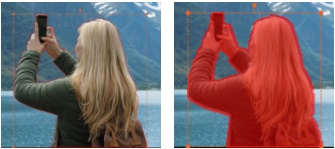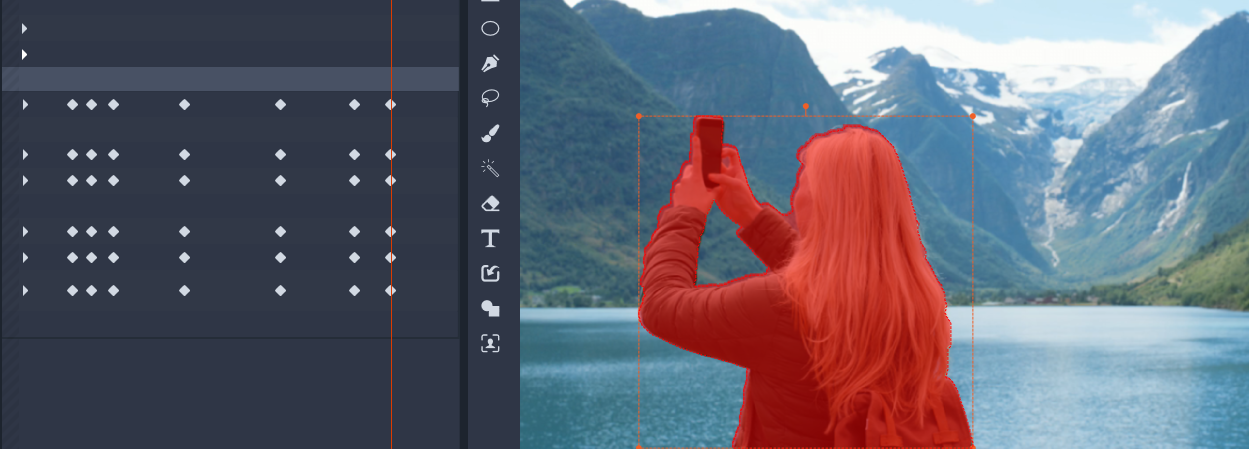È possibile effettuare l’editing di una maschera per modificare l’area coperta dalla maschera. Se la maschera viene applicata a un clip video, è possibile passare da fotogramma a fotogramma per modificare con precisione o perfezionare una maschera. Quando si effettua l’editing di una maschera, si hanno due opzioni:
• Modifica: consente di perfezionare la maschera corrente. Ad esempio, è possibile regolare la posizione della maschera o effettuare piccole modifiche per aggiungere o eliminare delle aree.
• Sostituisci: consente di ridisegnare completamente una maschera, fornendo un contorno della maschera precedente come riferimento.
Per modificare una maschera forma da fotogramma a fotogramma
Nota: Se la maschera è una forma irregolare che si sposta, si consiglia di provare a usare lo strumento Pennello con Bordo automatico attivato per creare una maschera.
2 Nell’area delle proprietà della maschera, assicurarsi che il keyframing sia attivato per la forma creata.
3 Usare i controlli di riproduzione nell’area di anteprima Maschera per spostarsi tra i fotogrammi, fermarsi quando si desidera modificare la maschera in modo che copra l'area desiderata.
• Fare clic sul pulsante Modifica e, nell’anteprima Maschera, usare gli strumenti che si desidera usare per modificare la forma. Ad esempio, usare lo strumento Selezione per riposizionare, ridimensionare o ruotare la maschera, usare lo strumento Pennello con o senza Bordo automatico per aggiungere alla maschera o usare lo strumento Gomma per rimuovere dalla maschera.
• Fare clic sul pulsante Sostituisci e, nell’area di anteprima Maschera, usare lo strumento Pennello (con Bordo automatico o un altro strumento a scelta), per ridisegnare la maschera (il contorno della maschera precedente resta come guida).
Contorno nella Modalità Sostituisci (sinistra); contorno con sovrapposizione maschera nella Modalità Modifica (destra).
I fotogrammi chiave a sinistra indicano ogni volta in cui la maschera è stata modificata o sostituita per combinarsi alla maschera di un soggetto in movimento.